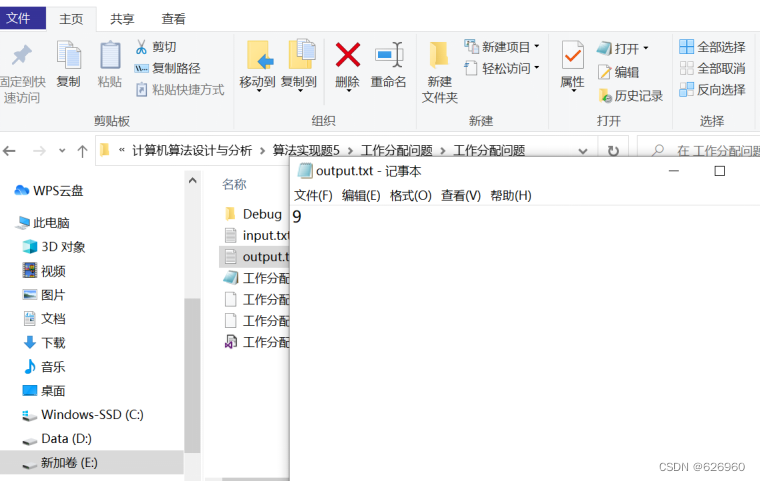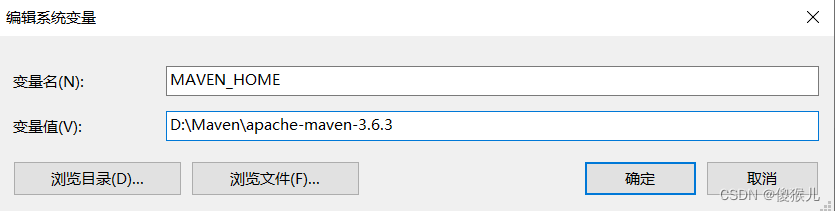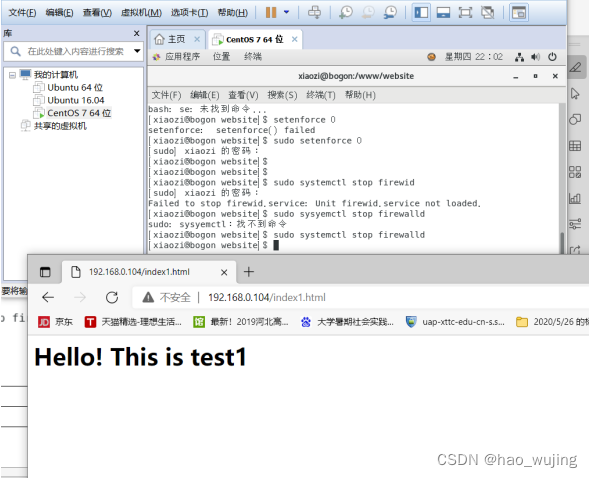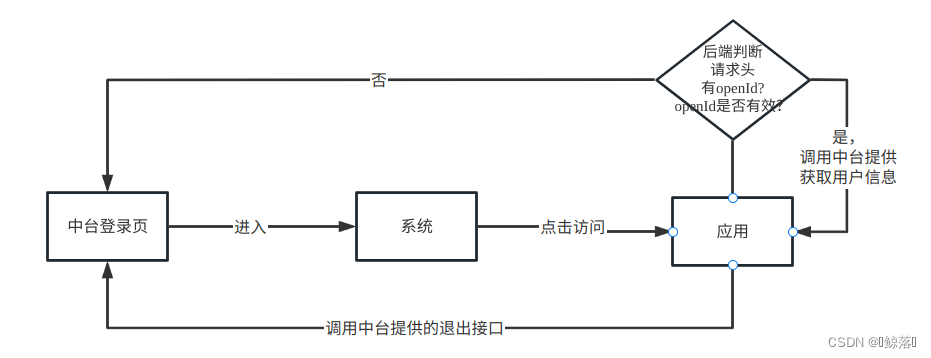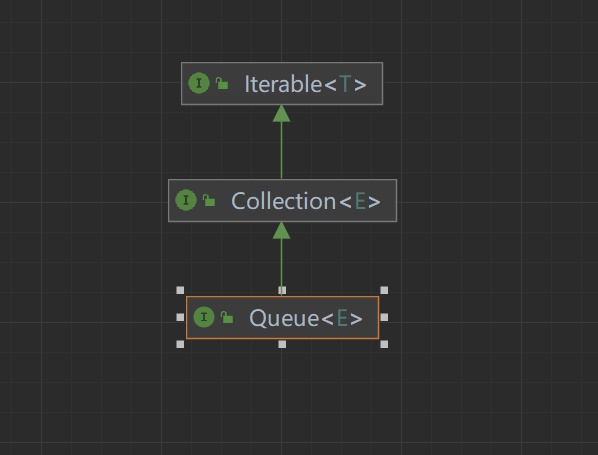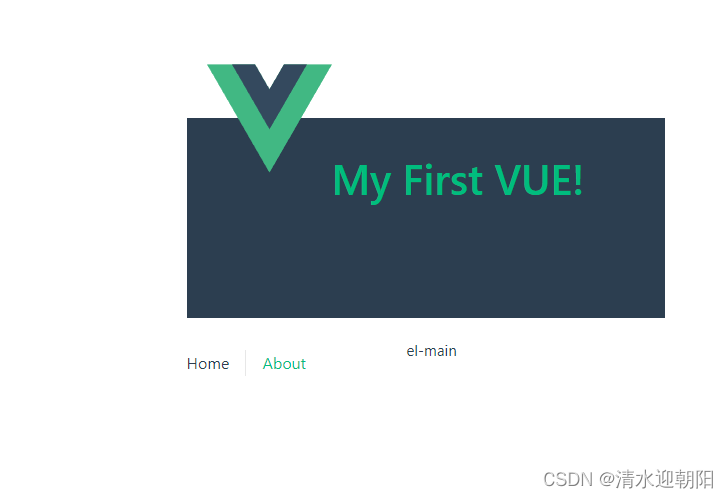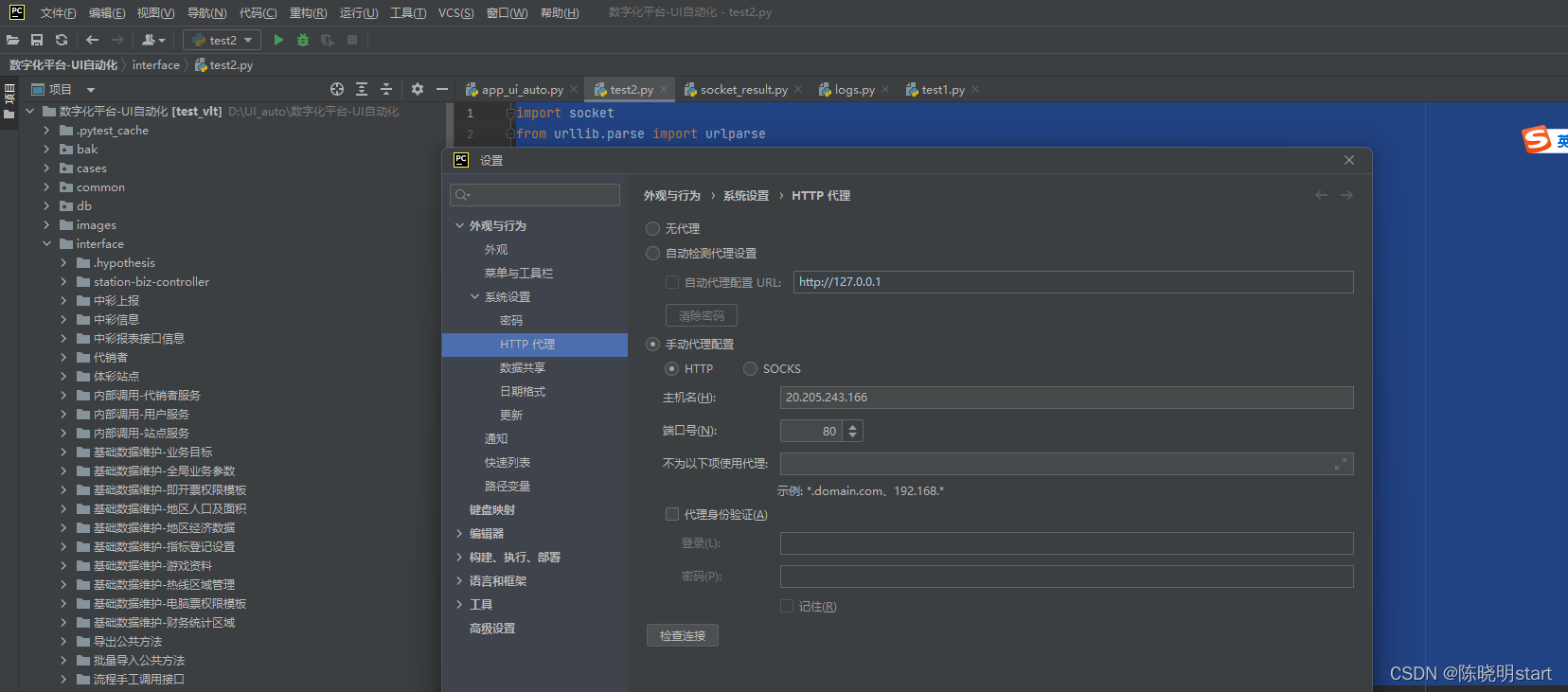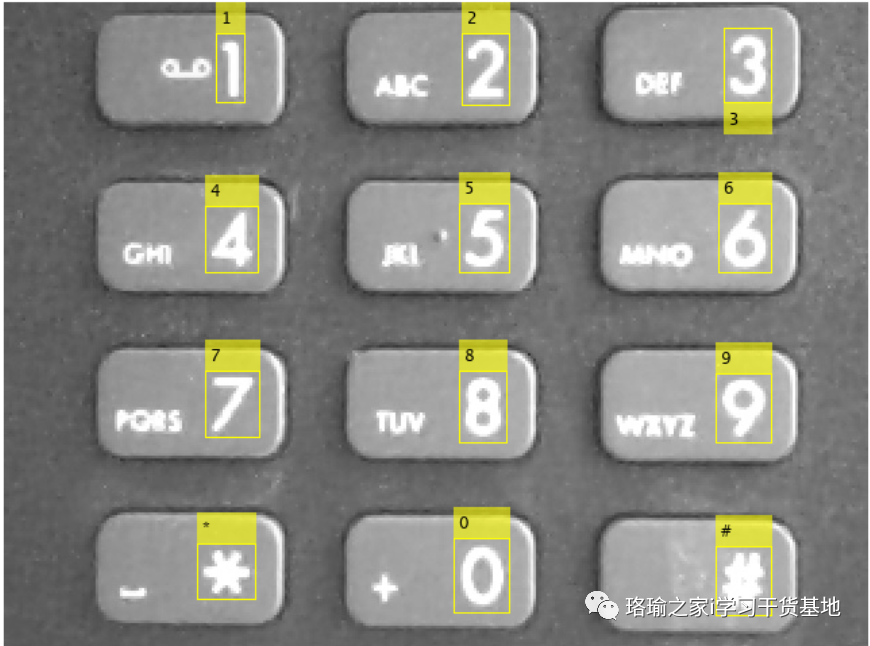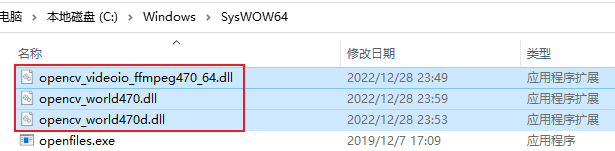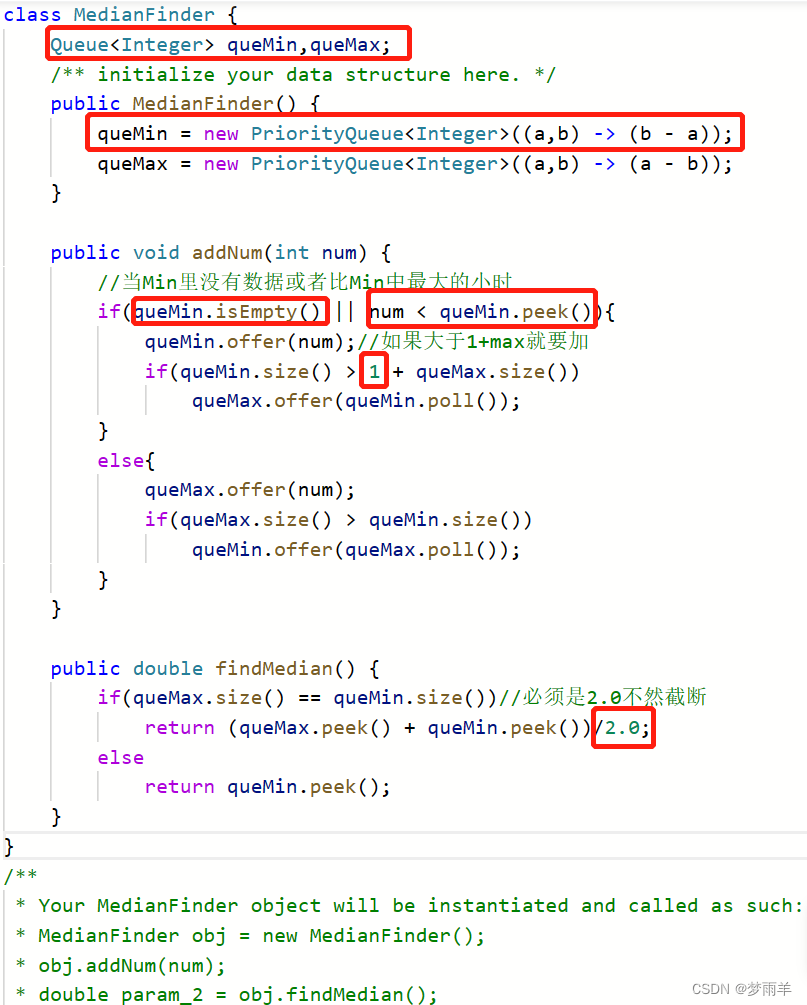mac怎么把m4a转换成mp3?大家都知道m4a是苹果公司专属的音频文件格式,因此它是可以直接在mac电脑上打开播放的,但这并不代表m4a音频文件可以在其他播放器或者播放设备上直接打开和使用,相信这个问题大家都遇到过,造成这个问题出现的原因主要是不兼容,因为m4a出现时间相对较短,而且使用的人也不是很多,所以兼容问题才会出现。有时候我们在网上下载到的音频资源可能是M4A格式,但很多音乐软件无法识别这种格式。因此,我们需要将M4A音频文件转换为常用的MP3格式文件。这样我们就能在各种音乐播放器上顺利播放了。
因此今天小编要给大家介绍mac电脑上将m4a转换为mp3的操作方法,因为大家真的很难在搜索引擎中找到相关的教程和方法,有些能找到的方法操作起来比较困难。不过下面小编为大家介绍的这个专门在mac电脑上进行使用的音频工具,能够快速的将m4a转为mp3,并且保持音频文件原有的质量,小白也能在一分钟之内掌握,不信的话你就跟着步骤学习吧。
需要使用到的音频软件:跳跳鱼音频处理器Mac版
mac上m4a转换成mp3的详细步骤:
步骤1,将上面介绍的“跳跳鱼音频处理器Mac版”工具软件进行下载,下载好之后打开使用,可以看到软件左边有6个功能,我们点击【格式转换】功能选项,从这里将m4a格式转为mp3。
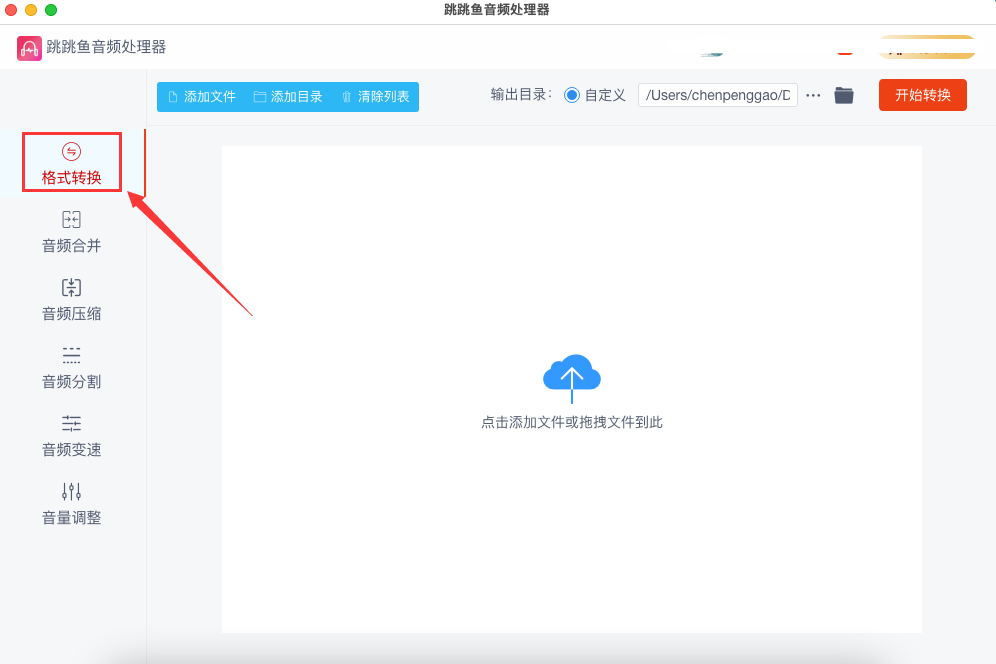
步骤2,点击软件上的【添加文件】按钮,将需要转换的m4a文件添加到软件中,如果觉得这个麻烦,你还可以直接将m4a文件用鼠标拖入软件空白处进行添加,这样添加文件会方便一些。
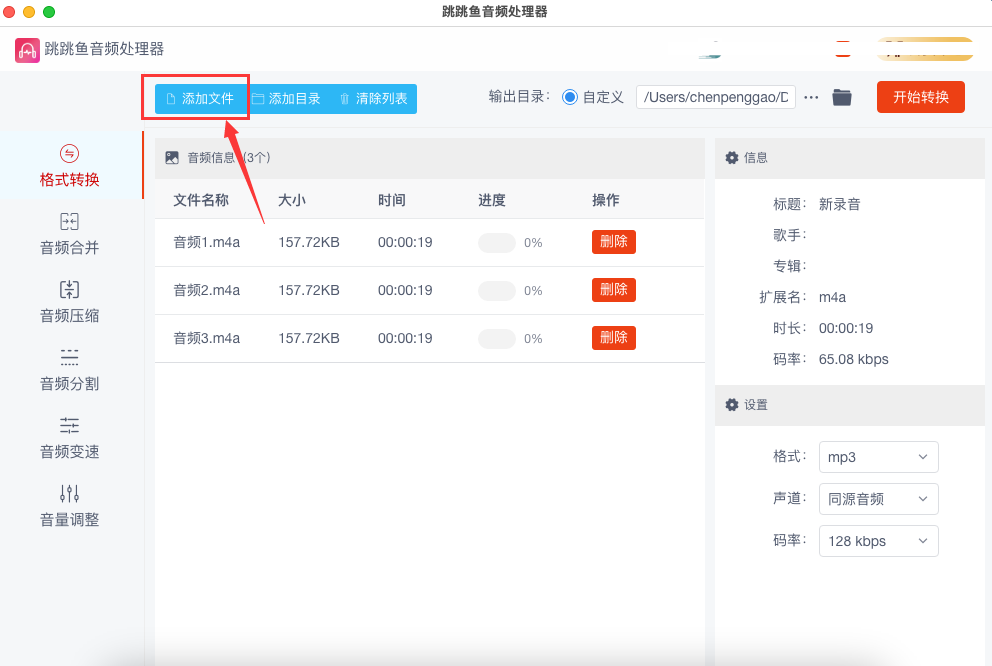
步骤3,从软件的右侧可以看到,软件转换后的音频格式就“mp3”,因此不需要修改,另外两个参数:声道和码率也不需要设置。我们可以在上面将输出目录位置进行修改,这里用于保存转换后的文件。
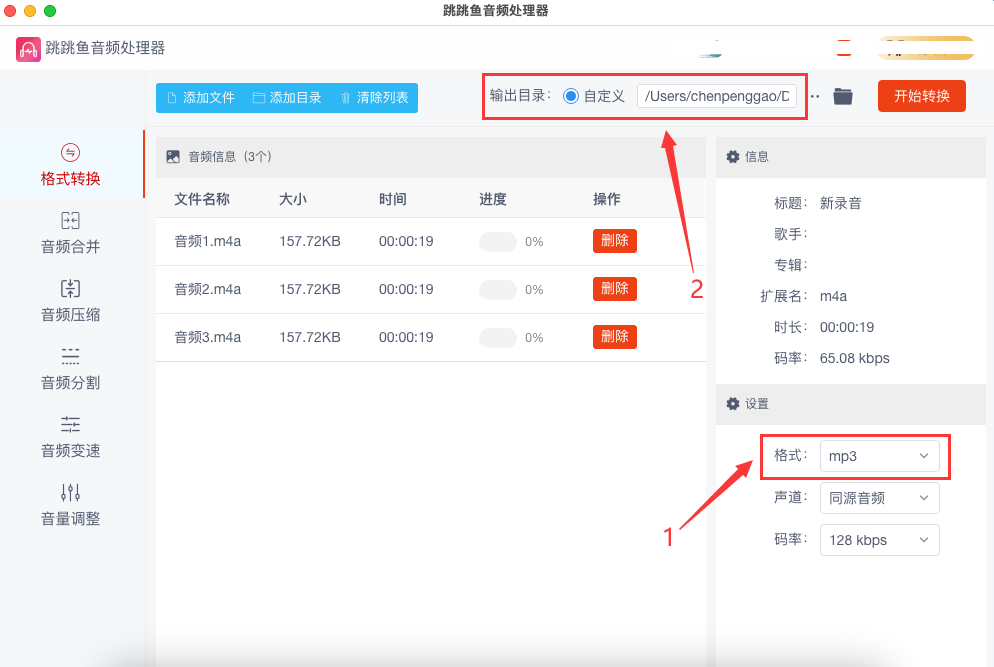
步骤4,完毕后点击右上角的红色按钮,就能立即启动音频格式转换程序了,在转换完毕后软件会自动打开输出文件夹,可以看到转成的mp3文件就保存在这里。

步骤5,从下面的截图可以清楚的看到,添加到软件里的几个m4a音频全部转成了mp3格式。
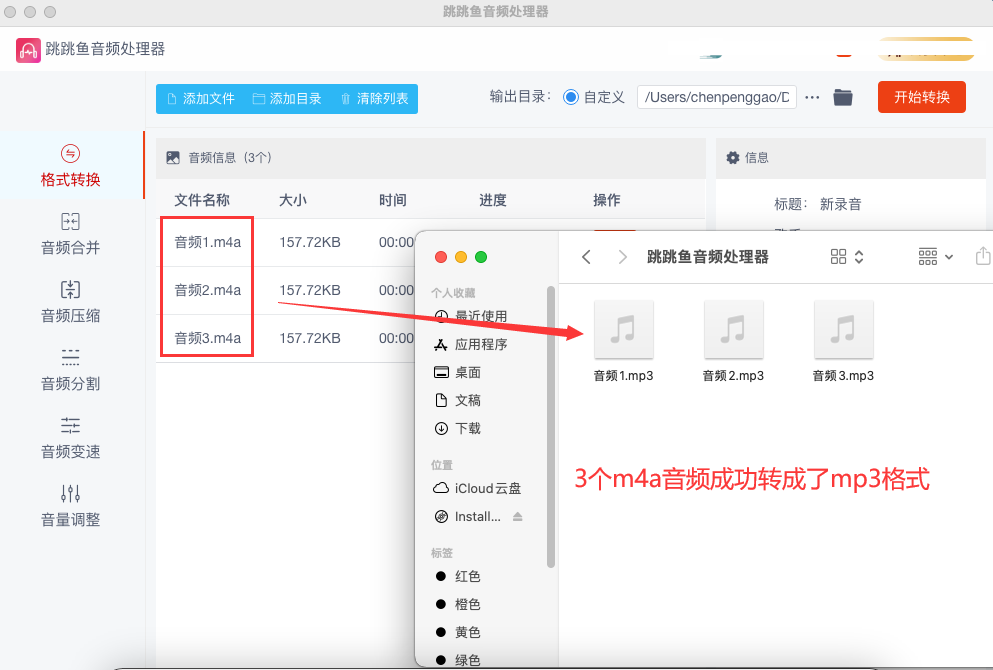
M4A和MP3是两种常见的音频格式。M4A是苹果公司使用的音频格式,而MP3则是广泛应用的音频格式。虽然M4A文件通常具有更高的音质,但在某些情况下,例如在使用其他设备或播放器时,将M4A文件转换为MP3文件可能更加实用。所以上面小编给大家分享了一个“mac怎么把m4a转换成mp3?”的解决办法,大家看完之后作何感想呢?是不是觉得很简单,事实也确实如此,大家快去用这个方法进行转换吧。



![[LeetCode]2178.拆分成最多数目的偶整数之和](https://img-blog.csdnimg.cn/a98254b38ba84f138dfd1f0d3e4f6412.gif)